|
WINTER DREAM

Ringrazio Lea per avermi invitato a tradurre i suoi
tutorial.

qui puoi trovare qualche risposta ai
tuoi dubbi.
Se l'argomento che ti interessa non è
presente, ti prego di
segnalarmelo.
Questo tutorial è stato creato con PSP X2,
ma può essere eseguito anche con le altre
versioni di PSP.
Per tradurlo, ho usato PSP X.
Questo tutorial è una creazione di
©lea e non può essere copiato su altri
siti nè essere offerto per il
download.
Lo stesso vale per la mia traduzione.
Il materiale viene da vari gruppi di
condivisione. Il copyright appartiene ai
rispettivi autori.
Grazie ai creatori dei tubes che mettono a
disposizione il loro lavoro in vari gruppi
di condivisione.
Rispetta il lavoro degli autori, non cambiare il nome dei files e non cancellare il livello del watermark.
Occorrente:
Materiale
qui
Filtri:
Graphics Plus qui
Alien Skin Xenofex 2.0 qui
Ti servirà anche Animation Shop qui

Apri tutto il materiale in PSP.
1. Apri una nuova immagine trasparente 650 x 500 pixels.
2. Imposta il colore di primo piano con #61675a,
e il colore di sfondo con #b3bdaf.
3. Riempi  l'immagine trasparente con il colore di primo piano. l'immagine trasparente con il colore di primo piano.
4. Effetti>Plugins>Graphics Plus - Cross Shadow, con i settaggi standard.

5. Livelli>Nuovo livello raster.
6. Riempi  il livello con il colore di sfondo #b3bdaf. il livello con il colore di sfondo #b3bdaf.
7. Livelli>Nuovo livello maschera>Da immagine.
Apri il menu sotto la finestra di origine e vedrai la lista dei files aperti. Tra questi la maschera.
Seleziona la maschera maskcameron7, con i seguenti settaggi:

8. Livelli>Elimina e rispondi sì alla domanda Unire la maschera nel livello corrente.

Livelli>Unisci>Unisci gruppo.
9. Effetti>Effetti 3D>Sfalsa ombra, con il colore #404040:

Effetti>Effetti di bordo>Aumenta.
10. Apri il tube misssilly_leny_winter2008 e vai a Modifica>Copia.
Torna al tuo lavoro e vai a Modifica>Incolla come nuovo livello.
Spostalo  completamente a destra. completamente a destra.
11. Apri il tube Winter_Dream_by_ischarm e vai a Modifica>Copia.
Torna al tuo lavoro e vai a Modifica>Incolla come nuovo livello.
Spostalo  completamente a sinistra. completamente a sinistra.

12. Apri il tube etoiles e vai a Modifica>Copia.
Torna al tuo lavoro e vai a Modifica>Incolla come nuovo livello.
Spostalo  nell'angolo in basso a destra. nell'angolo in basso a destra.
13. Apri il tube texte_winter_dream e vai a Modifica>Copia.
Torna al tuo lavoro e vai a Modifica>Incolla come nuovo livello.
Spostalo  in alto a destra. in alto a destra.

14. Aggiungi il tuo nome e/o il tuo watermark su un nuovo livello.
15. Livelli>unisci>Unisci tutto (appiattisci).
16. Immagine>Aggiungi bordatura, 1 pixel, simmetriche, con il colore chiaro.
Immagine>Aggiungi bordatura, 2 pixels, simmetriche, con il colore scuro.
Immagine>Aggiungi bordatura, 1 pixel, simmetriche, con il colore chiaro.
Immagine>Aggiungi bordatura, 2 pixels, simmetriche, con il colore scuro.
17. Immagine>Aggiungi bordatura, 15 pixels, simmetriche, con il colore chiaro.
Seleziona questo bordo con la bacchetta magica 
18. Passa il colore di primo piano a Motivi, apri il menu e vedrai, oltre ai motivi disponibili la lista dei files aperti in psp.
Seleziona il motivo "motif286":

Riempi  la selezione con questo motivo. la selezione con questo motivo.
19. Effetti>Plugins>Graphics Plus - Cross Shadow, con i settaggi precedenti.
20. Immagine>Aggiungi bordatura, 1 pixel, simmetriche, con il colore chiaro.
Immagine>Aggiungi bordatura, 2 pixels, simmetriche, con il colore scuro.
21. Apri il tube deco_leadesign e vai a Modifica>Copia.
Torna al tuo lavoro e vai a Modifica>Incolla come nuovo livello.
Spostalo  nell'angolo a sinistra. nell'angolo a sinistra.
22. Apri il tube sapin e vai a Modifica>Copia.
Torna al tuo lavoro e vai a Modifica>Incolla come nuovo livello.
Spostalo  nell'angolo in basso a sinistra. nell'angolo in basso a sinistra.
23. Livelli>Duplica.
Immagine>Rifletti.
24. Livelli>Unisci>Unisci tutto (appiattisci).
25. Livelli>Duplica - 2 volte e nella paletta dei livelli avrai tre livelli identici.
26. Attiva il primo livello.
Effetti>Plugins>Alien Skin Xenofex 2.0 - Constellation,
sotto la linguetta Settings seleziona Glimmer:

con i seguenti settaggi:
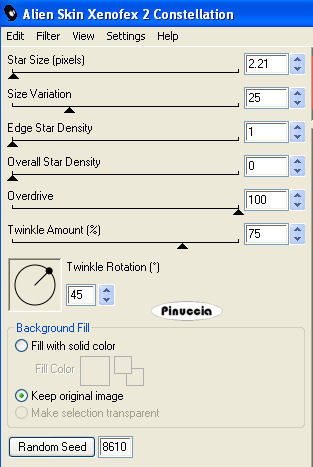
27. Attiva il livello centrale e ripeti l'Effetto Constellation, cambiando soltanto Random Seed con 8790.
28. Attiva il livello superiore e ripeti l'Effetto Constellation cambiando Random Seed con 2110.
29. Salva il tuo lavoro in formato psp animation:

30. Apri Animation Shop e apri il file che hai appena salvato.
Modifica>Seleziona tutto.
Animazione>Proprietà fotogramma e imposta la velocità a 20.

Controlla il risultato cliccando su Visualizza  e salva in formato gif. e salva in formato gif.

Se hai problemi o dubbi, o trovi un
link non funzionante,
o anche soltanto per un saluto, scrivimi
|




 l'immagine trasparente con il colore di primo piano.
l'immagine trasparente con il colore di primo piano.



 completamente a destra.
completamente a destra.




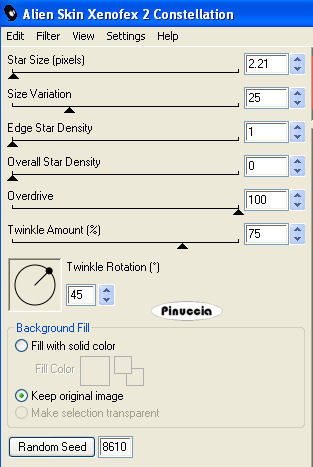


 e salva in formato gif.
e salva in formato gif.
